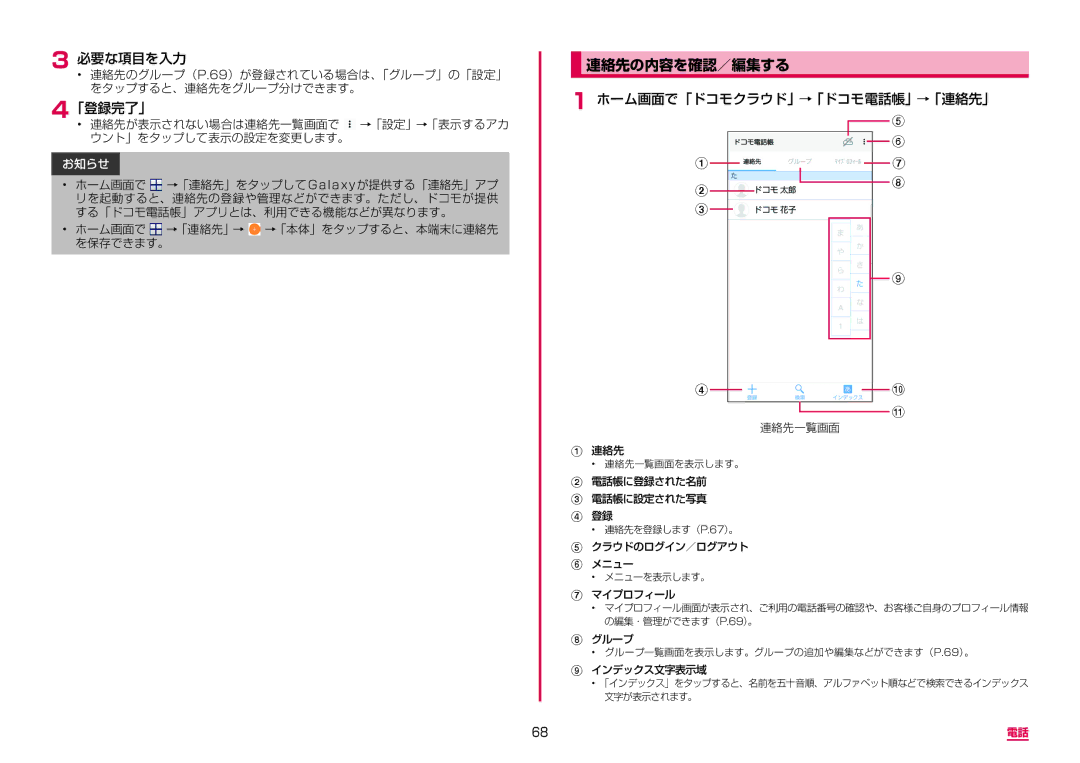3 必要な項目を入力• 連絡先のグループ(P.69)が登録されている場合は、「グループ」の「設定」 をタップすると、連絡先をグループ分けできます。
4「登録完了」
• 連絡先が表示されない場合は連絡先一覧画面で →「設定」→「表示するアカ ウント」をタップして表示の設定を変更します。
お知らせ
連絡先の内容を確認/編集する
1ホーム画面で「ドコモクラウド」→「ドコモ電話帳」→「連絡先」
![]() E
E
F
AG
•ホーム画面で →「連絡先」をタップして Galaxy が提供する「連絡先」アプ リを起動すると、連絡先の登録や管理などができます。ただし、ドコモが提供 する「ドコモ電話帳」アプリとは、利用できる機能などが異なります。
•ホーム画面で →「連絡先」→ →「本体」をタップすると、本端末に連絡先 を保存できます。
B
C
H
I
DJ
K
連絡先一覧画面
A連絡先
•連絡先一覧画面を表示します。
B電話帳に登録された名前
C電話帳に設定された写真
D登録
•連絡先を登録します(P.67)。
Eクラウドのログイン/ログアウト
Fメニュー
•メニューを表示します。
Gマイプロフィール
•マイプロフィール画面が表示され、ご利用の電話番号の確認や、お客様ご自身のプロフィール情報 の編集・管理ができます(P.69)。
Hグループ
•グループ一覧画面を表示します。グループの追加や編集などができます(P.69)。
Iインデックス文字表示域
•「インデックス」をタップすると、名前を五十音順、アルファベット順などで検索できるインデックス 文字が表示されます。
68 | 電話 |